Hur man inaktiverar Copilot på Windows 11?

Den här bloggen kommer att hjälpa läsare att inaktivera Copilot-funktionen på Windows om de inte vill använda AI-modellen.
Ah, iTunes-säkerhetskopior. Livräddare i tider av teknisk härdsmälta, men ändå tysta rymdsvin som lurar i skuggorna av din hårddisk. iTunes-säkerhetskopior, även om de är avgörande för katastrofåterställning, kan bli uppsvällda med tiden, vilket försämrar värdefulla gigabyte på din dator. Så, hur tar du tillbaka det utrymmet utan att förlora din värdefulla data? Frukta inte, tekniskt kunniga vänner, för den här guiden kommer att utrusta dig med kunskapen att ta bort iTunes-säkerhetskopior som ett erfaret proffs, på både Windows och Mac!
Varför ta bort iTunes-säkerhetskopior? Storage Squeeze är verklig
Låt oss inse det, lagringsutrymme är värdefullt. De gigabyte du en gång trodde var oändliga krymper plötsligt under vikten av otaliga säkerhetskopior. iTunes, den ständigt trogna väktaren av dina iDevice-data, skapar flitigt säkerhetskopior vid varje synkronisering, men dessa säkerhetskopior kan bli monstruösa rymdätare. Att ta bort inaktuella eller onödiga säkerhetskopior är som att ge din dator en välbehövlig detox, och frigöra värdefullt lagringsutrymme för de saker som verkligen betyder något.
En omfattande handledning om att ta bort iTunes-säkerhetskopior (Windows/Mac)
Att använda rätt verktyg för att ta bort säkerhetskopior är avgörande för att skydda dina värdefulla filer. Att förstå den korrekta metoden för att ta bort iTunes-säkerhetskopior är viktigt för att undvika potentiell skada. Den här artikeln guidar dig genom de nödvändiga stegen som ska tas både före och efter att du tar bort iTunes-säkerhetskopior från din Mac- eller Windows-dator.
Vi kommer att beskriva de två nyckelaspekterna för att ta bort iTunes-säkerhetskopior, vilket säkerställer en säker process som inte påverkar dina filer. Det är viktigt att notera att säkerhetskopieringen bara är en dubblett av dina befintliga data, och du kan säkert ta bort den genom att följa de grundläggande förberedande stegen som beskrivs nedan.
Läs också: Så här anpassar du Finders verktygsfält på din Mac
Författartips: Både Finder och iTunes genererar säkerhetskopior som lagras i mappen Säkerhetskopiering, med platsen som varierar beroende på operativsystem. Att ändra innehållet i säkerhetskopior genom att döpa om, flytta, extrahera eller redigera kan potentiellt skada data. Även om säkerhetskopian i sig är säker, blir dess innehåll oläsligt när det väl har lagrats.
Läs också: Hur man fixar iTunes kunde inte ansluta till denna iPhone. Värdet saknas?
Innan du använder raderingsknappen måste du veta var dina iTunes-säkerhetskopior gömmer sig. Platserna skiljer sig något mellan Windows och Mac, så låt oss ge oss ut på en snabb skattjakt:
1. Ta bort iTunes Backup på Windows
Att ta bort iTunes-backupfiler på Windows är relativt enkelt jämfört med Mac-operativsystemet. Du kan ta bort dem direkt eller hitta mappen Application, som förklaras nedan.
Lär dig stegen för att ta bort en iTunes-säkerhetskopia på din dator i mappen Application.
Navigera till mappen Application på Windows, som kan vara lite utmanande att hitta. Alternativt, följ denna väg:
Användare > Användarnamn > AppData > Roaming > Apple-dator > MobileSync > Säkerhetskopiering.
När du har hittat säkerhetskopiorna, följ samma procedur som nämnts tidigare och fortsätt för att bekräfta raderingen genom att välja " Ta bort säkerhetskopia."
Läs också: iTunes öppnas inte på Windows 11? Här är korrigeringen!
2. Ta bort iTunes Backup på Mac
Lär dig processen för att ta bort en iTunes-säkerhetskopia på eller över macOS Catalina genom att följa dessa steg.
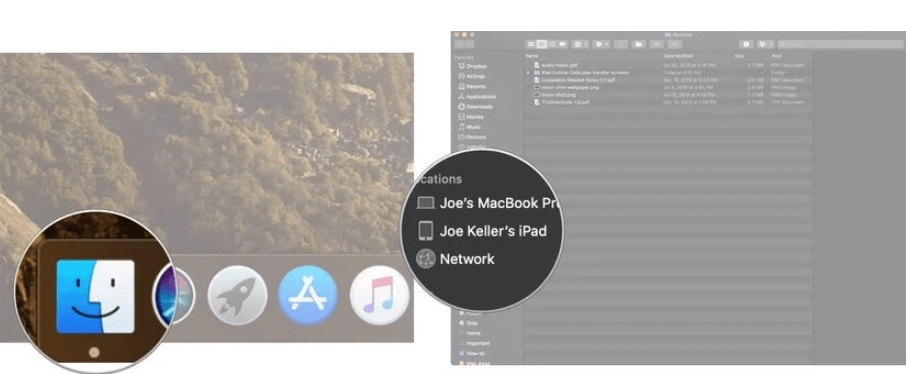
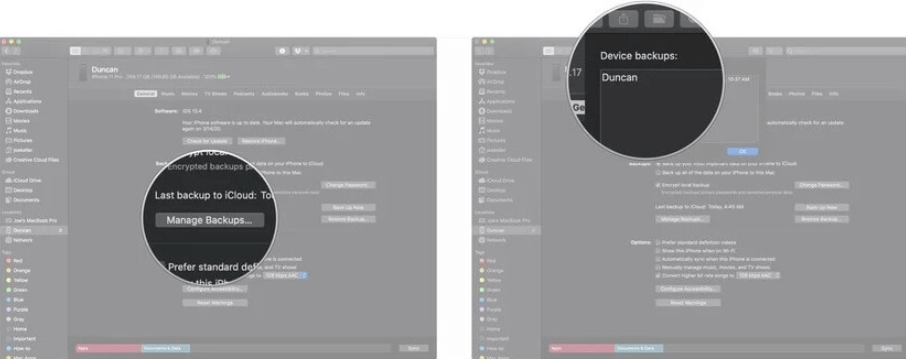
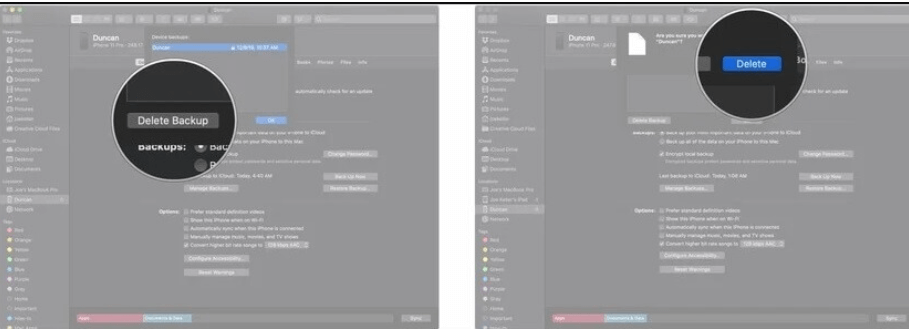
Läs också: Så här tar du bort iTunes från din Mac helt
Frigör lagringsutrymme genom att ta bort din iTunes-säkerhetskopia
Att ta bort iTunes-säkerhetskopior är ett enkelt men kraftfullt sätt att rensa ut ditt digitala liv. Genom att följa dessa enkla steg och använda smarta strategier kan du frigöra värdefullt lagringsutrymme, förbättra din dators prestanda och blåsa nytt liv i din tekniska arsenal. Så gå vidare, radera med tillförsikt och njut av den befriande känslan av en stökig digital värld! Kom ihåg att borttagning av iTunes-säkerhetskopior bara är början på din lagringsoptimeringsresa.
För fler sådana felsökningsguider, listor och tips och tricks relaterade till Windows, Android, iOS och macOS, följ oss på Facebook, Instagram, Twitter, YouTube och Pinterest.
Nästa läsning:
6 användbara tips och tricks för att få ut det mesta av iTunes
Den här bloggen kommer att hjälpa läsare att inaktivera Copilot-funktionen på Windows om de inte vill använda AI-modellen.
Lägg inte upp dina bilder gratis på Instagram när du kan få betalt för dem. Läs och vet hur du tjänar pengar på Instagram och får ut det mesta av denna sociala nätverksplattform.
Lär dig hur du enkelt redigerar och tar bort PDF-metadata. Den här guiden hjälper dig att enkelt redigera eller ta bort PDF-metadata på ett par enkla sätt.
Vet du att Facebook har en komplett lista över dina telefonbokskontakter tillsammans med deras namn, nummer och e-postadress.
Problemet kan hindra din dator från att fungera korrekt och du kan behöva ändra säkerhetsinställningar eller uppdatera drivrutiner för att åtgärda dem.
Den här bloggen kommer att hjälpa läsare att konvertera startbar USB till en ISO-fil med programvara från tredje part som är gratis att använda och säker från skadlig programvara.
Sprang på Windows Defender felkod 0x8007139F och fann det svårt att utföra skanningar? Här är sätt som du kan lösa problemet på.
Den här omfattande guiden hjälper dig att rätta till "Task Scheduler Error 0xe0434352" på din Windows 11/10-dator. Kolla in korrigeringarna nu.
LiveKernelEvent 117 Windows-fel gör att din dator fryser eller kraschar oväntat. Lär dig hur du diagnostiserar och åtgärdar det med expertrekommenderade steg.
Den här bloggen kommer att hjälpa läsare att fixa PowerPoint som inte låter mig spela in ljudproblem på en Windows-dator och till och med rekommendera andra skärminspelningsersättningar.
Undrar hur man skriver på ett PDF-dokument eftersom du måste fylla i formulär, lägga till anteckningar och lägga ner dina signaturer. Du har snubblat på rätt inlägg, läs vidare!
Den här bloggen hjälper användare att ta bort vattenstämpeln System Requirements Not Met för att få en smidigare och säkrare upplevelse med Windows 11, samt ett renare skrivbord.
Den här bloggen hjälper MacBook-användare att förstå varför problemen med Pink Screen uppstår och hur man åtgärdar dem med snabba och enkla steg.
Lär dig hur du rensar din sökhistorik på Instagram helt eller selektivt. Ta också tillbaka lagringsutrymme genom att ta bort dubbletter av foton med en topp iOS-app.
Lär dig att fixa felkod 36 Mac på externa enheter. Från terminalkommandon till filbehörigheter, upptäck lösningar för sömlösa filöverföringar.
Jag kan plötsligt inte arbeta med min HID-klagomålspekskärm. Jag har ingen aning om vad som drabbade min dator. Om det är du, här är några korrigeringar.
Den här bloggen hjälper läsare att fixa Runtime Error 76: Path Not Found-problemet på Windows PC med expertrekommenderade steg.
Lär dig hur du enkelt sparar en webbsida som PDF och upptäck olika metoder och verktyg för att konvertera webbinnehåll till bärbara PDF-filer för åtkomst och delning offline.
Den här artikeln har gett dig en mängd olika lösningar för att lösa problemet med WhatsApp-videomeddelanden som inte fungerar. Glada meddelanden!
Konvertera PDF-tabeller till Excel-filer - Den här artikeln ger dig en omfattande färdplan för att konvertera en PDF-tabell till ett Excel-ark.
Upptäck hur du enkelt ställer in, går med i och värdar Zoom-möten. Läs våra tips för att använda Zoom samt dess funktioner för att säkerställa effektiva och säkra möten.
Vill du spela in Microsofts teams möte? Läs inlägget för att lära dig hur du spelar in det med och utan Microsoft 365 Enterprise-konto.
Vill du hålla din Facebook-profil privat? Lär dig hur du kan skydda din integritet med dessa steg.
Lär dig att skriva spanska n med Tilde (ñ) på tangentbordet. Den här artikeln ger dig kortkommandon och metoder för både Windows och Mac.
Upptäck hur du lägger till och använder dina egna anpassade bakgrunder i Microsoft Teams-möten för att skapa en mer personlig och professionell atmosfär.
Så här kan du få ut det mesta av Microsoft Rewards i Windows, Xbox, Mobile, shopping och mycket mer.
Med Google Maps kan du mäta avståndet mellan två punkter. Lär dig att använda verktyget effektivt på olika enheter.
Skapa professionella försättssidor i Google Dokument genom att använda förbyggda mallar eller skapa dem från grunden. Följ vår detaljerade steg-för-steg-guide för att optimera dina dokument.
Den här bloggen kommer att hjälpa läsare att inaktivera Copilot-funktionen på Windows om de inte vill använda AI-modellen.
Lär dig hur du kopplar JBL-hörlurar med din dator, mobil enhet eller surfplatta på ett enkelt sätt. Få tips för att förbättra din anslutning och upplevelse.


























![Ta reda på hur du gör försättssidor i Google Dokument [Enkla steg] Ta reda på hur du gör försättssidor i Google Dokument [Enkla steg]](https://blog.webtech360.com/resources3/images10/image-336-1008140654862.jpg)
